Komunikuj się głosowo, wideo i tekstowo ze znajomymi i innymi osobami korzystającymi z Discord. Jest to aplikacja, która stała się popularna, ponieważ jest to aplikacja, której większość społeczności graczy używa do łączenia się z kolegami z drużyny lub podobnymi. Oprócz nich większość spotkań można teraz organizować w aplikacji na jednym serwerze, który pozwala na ponad 500 000 członków. W trakcie spotkania, co należy zrobić, aby śledzić każdy centymetr szczegółów? Robić notatki? Może! Najlepszym sposobem jest nagranie trwającej rozmowy. Jeśli jesteś użytkownikiem Discord, musisz wiedzieć, jak nagrywać filmy na Discord, korzystając ze sposobów dodanych tutaj.
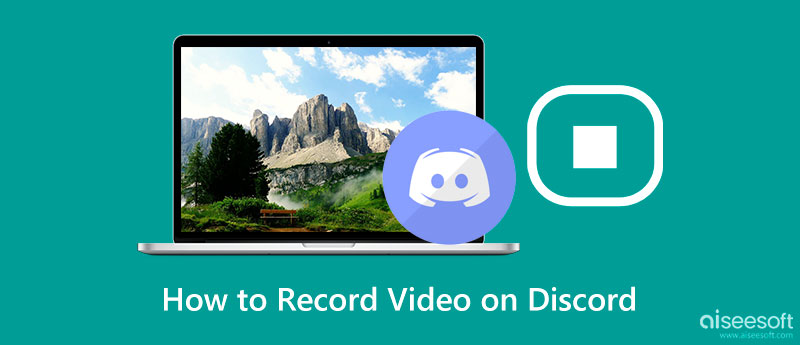
Czy Discord nagrywa rozmowy wideo? Nie, chyba że go aktywowałeś. Jednak nie musisz się martwić, ponieważ Discord nie monitoruje, nie nagrywa ani nie przechowuje żadnych rozmów wideo ani audio w aplikacji, niezależnie od tego, czy jest to spotkanie grupowe, czy osobisty czat. Jeśli jednak dołączyłeś do spotkania i jest ono nagrywane, Discord nie powiadomi Cię, czy ktoś nagrywa rozmowę audio lub wideo.
Craig jest opcją numer 1, jeśli chodzi o nagrywanie na Discordzie. Jest to naturalny rejestrator, który jest darmowy i ma ograniczone oprogramowanie typu open source w Discord do wielościeżkowego nagrywania dźwięku. Ta aplikacja może nagrywać do sześciu godzin bez przerwy, a plik audio nie jest zapisywany bezpośrednio na urządzeniu, ale na serwerze w chmurze przez 7 dni. Ponieważ obsługiwane jest tutaj nagrywanie wielościeżkowe, możesz nagrywać każdego inaczej, o ile wejdzie on na serwer Discord. Pamiętaj jednak, że musisz mieć stabilne połączenie internetowe, aby uniknąć nierównych nagranych utworów.
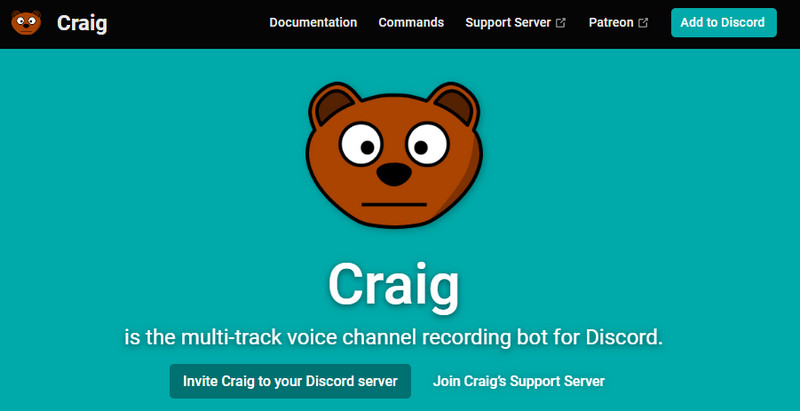
Aiseesoft Screen Recorder to najpotężniejszy rejestrator rozmów audio i wideo, jaki możesz pobrać na swoje urządzenie. Aplikacja może działać, nawet jeśli nie masz połączenia z Internetem, co oznacza, że nawet jeśli użytkownicy mają niestabilne połączenie, ich nagrany dźwięk pozostaje w połączeniu konferencyjnym. Tutaj możesz nagrywać dźwięk systemowy i mikrofon za pomocą kamer internetowych, jeśli chcesz się zrelaksować.
Nawet jeśli umieścisz pływający pasek narzędzi w obszarze nagrywania, podczas eksportu nie zostanie on zapisany, ponieważ ma funkcję blokady ekranu, której nie ma wiele nagrywarek wideo. Gdy potrzebne jest nagrywanie rozmów Discord, pobierz tę aplikację i użyj jej, wykonując poniższe czynności.
100% bezpieczeństwa. Bez reklam.
100% bezpieczeństwa. Bez reklam.
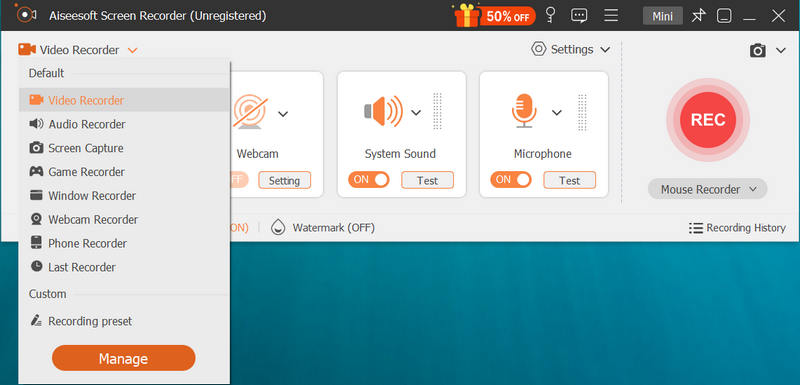
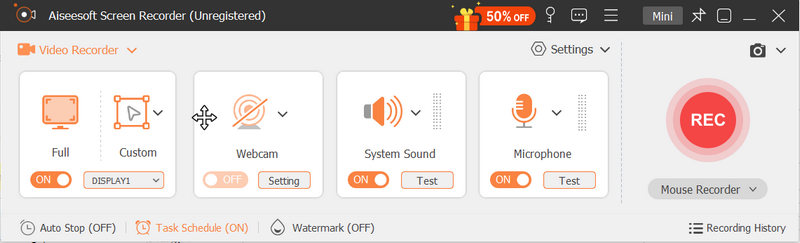
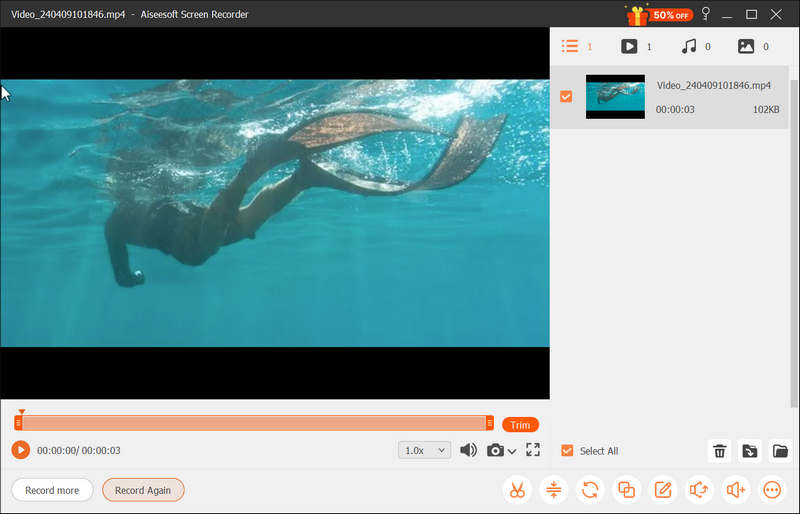
Czy możesz nagrywać rozmowy wideo na Discordzie? Oczywiście możesz użyć Bandicam jako alternatywy do nagrywania każdej akcji na ekranie. W przeciwieństwie do pierwszej aplikacji, w dostępnej wersji tej aplikacji możesz nagrać 10-minutową rozmowę wideo, która jest ograniczona, a także dodaje znak wodny produktu podczas eksportu. Możesz kupić aplikację do usuń znak wodny z filmu i ograniczenia długości lub nie możesz go kupić i mieć te wady. Niezależnie od tego, jaki wybierzesz, oto pełne instrukcje korzystania z aplikacji do nagrywania ekranu.
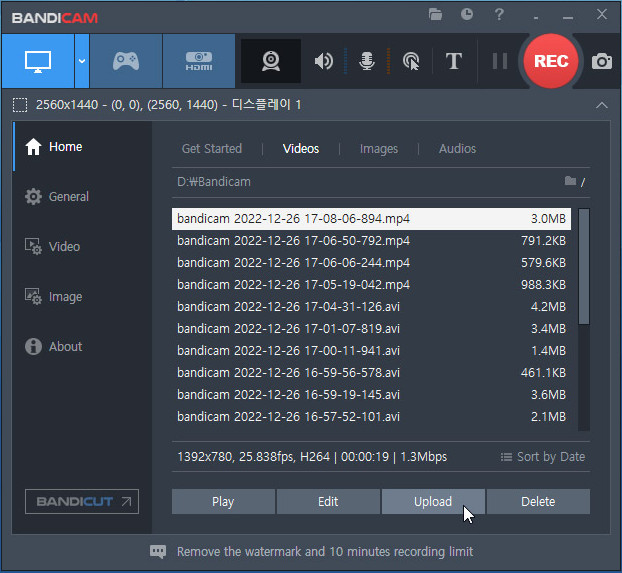
Czy wolno nagrywać potajemnie na Discordzie?
Ponieważ Discord nie informuje użytkowników, że są nagrywani, możliwe jest nagrywanie potajemnie. Jednak nadal znacznie lepiej jest poprosić innych o zgodę, jeśli chcą być częścią nagrania, aby nie ominąć ich prywatności.
Jak długo trwa rozmowa na Discordzie?
Tak długo, jak chcesz, nie ma określonego limitu czasu podczas rozmowy na Discordzie. Dopóki użytkownicy rozmawiają, połączenie nie zostanie przerwane. Ale jeśli ci użytkownicy są nieaktywni przez długi czas lub jeden użytkownik pozostanie na rozmowie, Discord automatycznie rozłączy ich po 5 minutach.
Czy mogę udostępnić ekran na Discordzie?
Udostępnianie ekranu na Discordzie jest możliwe i możesz to łatwo zrobić, klikając przycisk Udostępnij ekran obsługiwany przez aplikację. Jeśli nie wiesz, jak to działa, lepiej poszukaj w Internecie jak udostępniać ekrany na Discordzie nauczyć się procesu krok po kroku.
Wnioski
Weź udział w rozmowie i nagraj ją z samouczkiem dodanym do tego artykułu. Uczyć się do nagrywać filmy na Discordzie jest możliwe, jeśli postępowałeś zgodnie z samouczkami, które dodaliśmy do tego artykułu. Pomimo różnic między rejestratorami, zamiast robienia notatek konieczne jest nagrywanie, aby można było skupić się na spotkaniu lub dyskusji. Jeśli masz inne powiązane pytania dotyczące Discorda lub nagrywania filmów, z przyjemnością odpowiemy na nie, gdy wspomnisz o nich w sekcji komentarzy na dole.

Aiseesoft Screen Recorder to najlepsze oprogramowanie do nagrywania ekranu do przechwytywania dowolnych czynności, takich jak filmy online, połączenia z kamerą internetową, gry w systemie Windows / Mac.
100% bezpieczeństwa. Bez reklam.
100% bezpieczeństwa. Bez reklam.